|
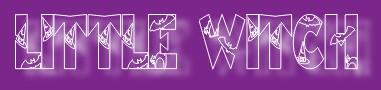

©
by Tshaka67
Dieses
Tut wurde mit PI XL geschrieben. Es dürfte aber keine Probleme
geben,
dieses auch mit anderen PI-Versionen nachzuarbeiten.
Das
Copyright der Tuben, Masken und Brush unterliegt den jeweiligem
Künstlern.
Das Copyright
für das Tutorial liegt bei mir.
Du
benötigst:
1 Tube Deiner Wahl
und
dieses Material
Filter:
FM Tile
Tools - Blend Emboss
GIF-Animator
1.
Öffne
das Material in PI und suche Dir eine schöne Farbe aus Deiner
Tube.
Öffne
die Vorlage und aktiviere die Ebene "Muster"
Gehe auf - Bearbeiten - Füllen
Farbe: Deine Farbe
Stelle bei "Einbinden" um auf "Einfärben"
2.
Kopiere
nun "dekoblau" und füge es in Dein Bild ein.
Färbe es auch in Deine Farbe um.
Rechtsklick mit der Maus - Ausrichten - Beide zentrieren
Verschiebe
die Ebene über die Ebene "Muster"
3.
Gebe
dieser Ebene folgenden Schatten
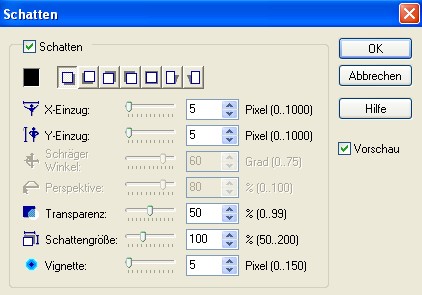
4.
Öffne
nun "Glitzer" - markiere alle 3 Ebenen und kopiere
sie.
Füge sie in Dein Bild ein und verschiebe sie so,
dass sie direkt auf der Ebene mit dem "dekoblau"
sitzt.
Schließe die Sichtbarkeit dieser Ebenen (klick auf das Auge)
5.
Kopiere
nun "Paper_Gwyneth" und füge es in Dein Bild ein
Färbe es auch wieder in Deine Farbe um.
Gehe
nun auf - Objekt - Eigenschaften
und ändere die Größe auf 80 % - Aspektrate beibehalten
angeharkt.
Rechtsklick
mit der Maus - Ausrichten - Beide zentrieren
Aktiviere Dein Verformwerkzeug und stelle bei
"Drehwinkel" auf 20
und drehe Dein Bild gegen den Uhrzeigersinn
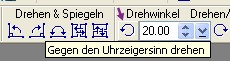
6.
Kopiere
die Tube "bookcrystalball" und füge sie in Dein Bild
ein.
Färbe sie in Deine Farbe um und ändere die Größe auf 80 %
Ausrichten - Beide zentrieren
Gehe
auf - Effekt - FM Tile Tools - Blend Emboss - mit den
Standardwerten
Stelle
die Transparenz dieser Ebene auf ca. 60 % und gebe ihr folgenden
Schatten
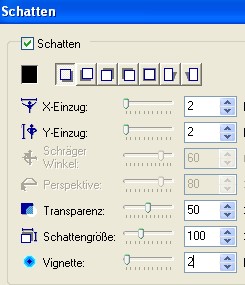
7.
Kopiere
Deine Tube und füge sie in Dein Bild ein.
Verschiebe sie so, wie es Dir am besten gefällt und gebe ihr
auch einen Schatten
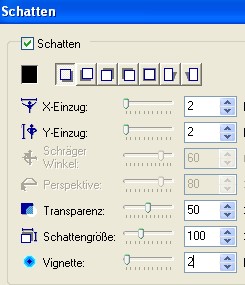
8.
Aktiviere
nun die Ebene "Rand_Schwarz"
Gehe auf - Bearbeiten - Füllen
Stelle bei - "Einbinden" - wieder um auf -
"Immer" - OK
Verschiebe den Rand im Ebenenmanager an oberste Stelle
9.
Setze
jetzt Dein Wasserzeichen.
Wenn Du möchtest, kannst Du auch noch einen Text auf Dein Bild
setzen.
Speichere
Dir Dein Bild nun als ufo-Datei ab und öffne Dein
Animationsprogramm.
10.
Öffnen
- Bestehende Bilddatei
Suche Dir nun Dein abgespeichertes Bild
Verdoppele
nun unten in der Leiste Dein Bild 2 Mal, sodass Du 3 Bilder
hast.
Aktiviere das 1. Bild und öffne im Objektmanager die
Sichtbarkeit der untersten Glitzer-Ebene
Aktiviere das 2. Bild und öffne im Objektmanager die
Sichtbarkeit der mittlere Glitzer-Ebene
Aktiviere das 3. Bild und öffne im Objektmanager die
Sichtbarkeit der obersten Glitzer-Ebene
11.
Markiere
nun mit gedrückter "Strg"-Taste die 3 Bilder in der
unteren Leiste
Rechtsklick mit der Maus - Bildeigenschaften
Setze die "Verzögerung" auf 25
12.
Nun
kannst Du über die Vorschau Deine Animation ansehen.
Wenn Du zufrieden bist, dann speichere Dein Bild als gif-Datei
ab.
Fertig
ist Deine Animation!
|